Die nervende Orange Effekt erstellen - wie geht das?
Dieser Artikel dient als Anleitung zum Erstellen von Videos mit dem Effekt - die nervende Orange, in der Sie Schritt-für-Schritt-Anweisungen erhalten.
 100% Sicherheit verifiziert | Kein Abozwang | Keine Malware
100% Sicherheit verifiziert | Kein Abozwang | Keine MalwareSep 02, 2025• Bewährte Lösungen
Haben Sie schon einmal nervige Orangen-Videos im Internet und auf verschiedenen Unterhaltungskanälen gesehen? Sie fragen sich vielleicht, wie die Menschen es schaffen, dass verschiedene Früchte und Gemüse ein Gesicht haben und miteinander sprechen. Die Antwort auf diese Frage ist ganz einfach. Sie verwenden verschiedene Video-Editoren, um solche Animationseffekte zu erzeugen. Der Effekt ist als "The Annoying Orange" bekannt. Das Konzept des "Die nervende Orange"-Effekts stammt im Grunde von einer amerikanischen Action-Comedy-Webserie namens "Die nervende Orange".
Die Webserie zeigt eine nervige Orange, die andere Früchte und Gemüse mit Witzen und Wortspielen ärgert. Die Figur sieht aus wie eine Orange, die Augen und einen Mund hat, und es fühlt sich an, als würde tatsächlich eine Orange sprechen.
Die Orange-Effekt-Videos gingen im Internet viral, und viele Leute wollen tatsächlich wissen, wie sie ihre eigenen Orange-Effekt-Videos erstellen können. Das Erstellen von lästigen orangefarbenen Videos ist eine ziemlich einfache Aufgabe, und Sie können Ihre eigenen lästigen orangefarbenen Effekte ganz einfach mit dem Fimlmora X Video Editor erstellen. Dieser Artikel dient als Anleitung für die Erstellung von Videos mit orangefarbenen Effekten, in der Sie Schritt für Schritt angeleitet werden.
Teil 1: Videos für Der Annoying Orange Effekt aufnehmen
Der erste Schritt, um ein ärgerliches Orange Gesicht zu machen, besteht darin, ein eigenes Video aufzunehmen. Es gibt ein paar Dinge, die Sie dabei beachten müssen.
- Gesichtsnahaufnahme: Wenn Sie ein Video für den orangefarbenen Gesichtseffekt aufnehmen, stellen Sie sicher, dass Sie eine Nahaufnahme von Ihrem Gesicht machen. Das ist zwingend erforderlich, da wir nur Ihr Gesicht benötigen, um ein orangefarbenes Gesicht zu erzeugen, daher sollten Ihre Gesichtsdetails im Video deutlich zu erkennen sein.
- Nehmen Sie Steady Shot: Das Wichtigste bei der Aufnahme eines Videos für das Orangengesicht ist, dass Sie sich selbst ruhig halten müssen, und auch Ihr Video sollte stabil sein. Achten Sie darauf, ein Stativ für die Videoaufnahme zu verwenden, damit es keine Verwacklungen und Verzerrungen gibt. Halten Sie sich außerdem so ruhig wie möglich, wenn Sie ein Video aufnehmen, sonst wird es im Endergebnis unscharf.
- Verwenden Sie etwas direktes Licht auf Ihr Gesicht: Wenn Sie eine Nahaufnahme für den orangefarbenen Gesichtseffekt aufnehmen, verwenden Sie etwas direktes Licht auf Ihr Gesicht. Entweder Sie verwenden bei der Videoaufnahme ein Ringlicht oder Sie setzen sich vor direktes Licht. Auf diese Weise werden die Gesichtszüge deutlicher sichtbar.
Dies sind die Dinge, die Sie bei der Aufnahme Ihres Videos benötigen. Sie können alles sprechen, was Sie wollen, und das Video kann beliebig lang sein. Hier liegt der eigentliche Trick, um lästige orangefarbene Gesichtseffekte zu erzeugen. Sie sollten ganz ruhig sein, sonst erhalten Sie nicht die gewünschten Ergebnisse.
Teil 2: Der Annoying Orange Effekt - Schritt für Schritt Anleitung
Wir werden Wondershare Filmora für die Bearbeitung und Erstellung eines orangefarbenen Gesichts verwenden. Der erste Schritt, den Sie tun müssen, ist, den Wondershare Filmora von der offiziellen Website herunterzuladen und in Ihrem System zu installieren. Wenn es bereits in Ihrem System heruntergeladen ist, dann führen Sie das Programm aus und folgen Sie den unten beschriebenen Schritten:
Sie können Filmora kostenlos herunterladen und ausprobieren:
 100% Sicherheit verifiziert | Keine Malware
100% Sicherheit verifiziert | Keine Malware
Schritt1:
Laden Sie zunächst ein Bild von Orange aus dem Internet herunter. Sie werden leicht eine Vielzahl von Bildern finden. Wählen Sie einfach das aus, das Sie am geeignetsten finden.
Schritt2:
Gehen Sie nun in die Datei und klicken Sie auf importieren. Wählen Sie dann Medien importieren und wählen Sie das Video und das orangefarbene Bild aus, das Sie für die Erstellung der orangefarbenen Gesichtsanimation verwenden möchten.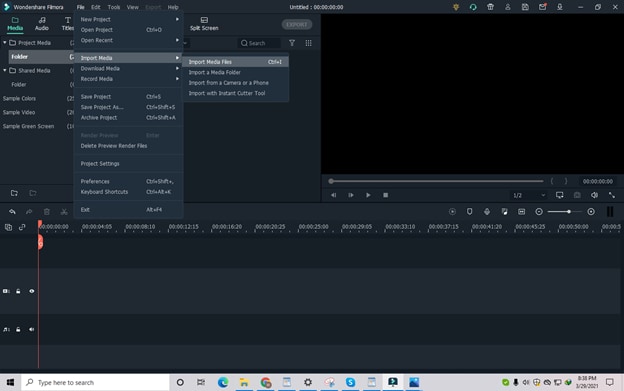
Schritt3:
Importieren Sie nun sowohl die orangefarbenen Bilder als auch Ihr aufgenommenes Video. Ziehen Sie zunächst das Video und legen Sie es in der ersten Spur ab. Ziehen Sie dann das orangefarbene Bild und legen Sie es in der Spur darüber ab.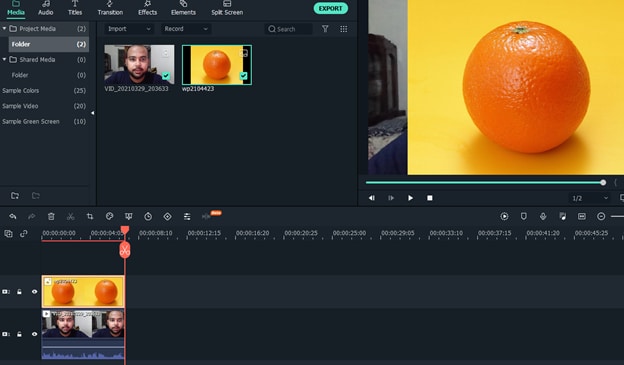
Schritt4:
Passen Sie nun die Orange entsprechend Ihrem Gesicht an, so dass sie genau passt. Ihr Gesicht sollte sich in der Mitte der Orange befinden. Sie können die orangefarbene Spur sperren, so dass sie fixiert bleibt und dann den Hintergrund ziehen, um Ihr Gesicht in der Orange anzupassen.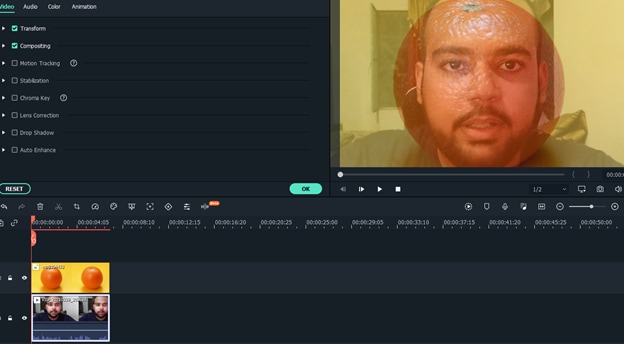
Schritt 5:
Schalten Sie nun die orangefarbene Spur frei, klicken Sie auf die Effekte und wählen Sie von dort aus Utility.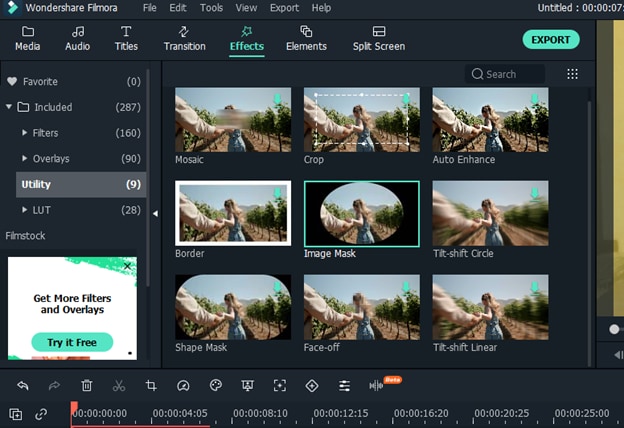
Schritt 6:
Klicken Sie nun auf die Bildmaske und ziehen Sie sie über das orangefarbene Bild in der Spur. Klicken Sie dann doppelt mit der linken Maustaste auf die orangefarbene Spur und es öffnen sich die Effekteinstellungen.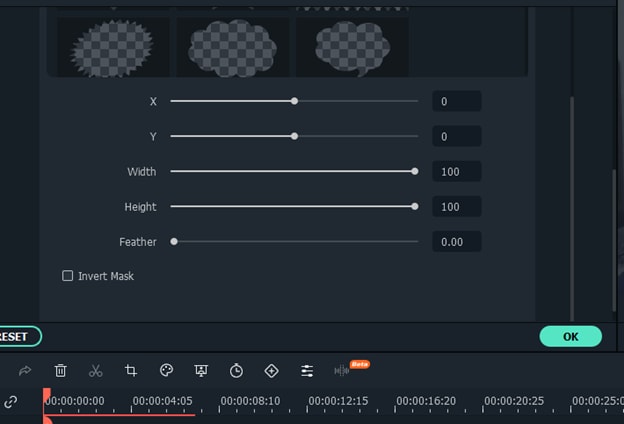
Schritt 7:
Klicken Sie auf die Umkehrmaske und wählen Sie eine beliebige Form aus dem Menü. Ein Rechteck wäre geeignet, denn wir werden die Form entsprechend Ihrem Auge anpassen.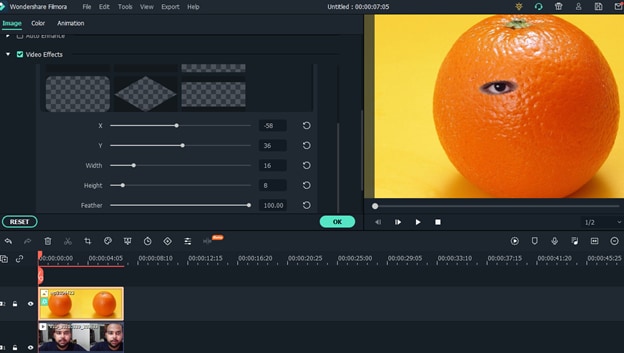
Schritt 8:
Passen Sie die Form an und platzieren Sie sie mit den Einstellungen X, Y, Höhe und Breite, die in den Einstellungen der Bildmaske angezeigt werden, auf Ihrem Auge.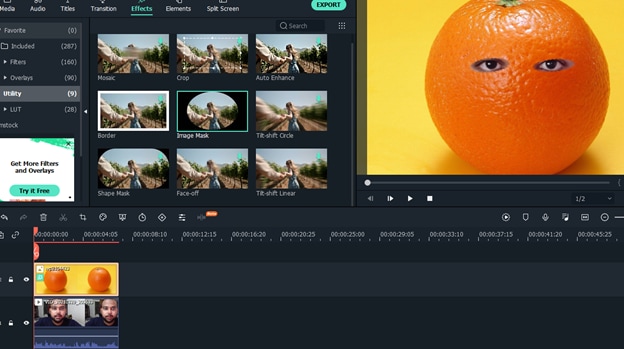
Schritt 9:
Klicken Sie nun erneut auf Effekte und fügen Sie eine weitere Maske auf dem orangefarbenen Gesicht hinzu. Wiederholen Sie alle Schritte für das zweite Auge. Sie können dem Bild so viele Masken hinzufügen, wie Sie möchten.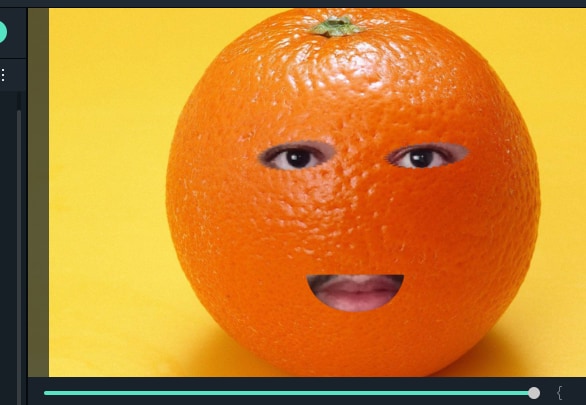
Schritt 10:
Wiederholen Sie alle Schritte ein weiteres Mal und fügen Sie eine weitere Maske für die Auswahl des Mundes hinzu.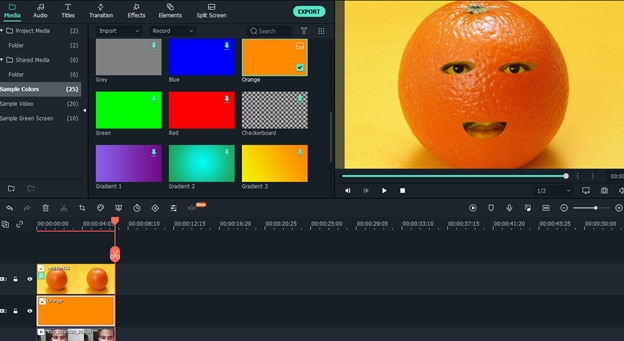
Schritt 11:
Wenn Sie möchten, dass die Augen und das Gesicht besser mit dem Orange verschmelzen, nehmen Sie die orangefarbene Spur eine Stufe höher. Gehen Sie zu Beispielfarben, ziehen Sie die orange Farbe zwischen die orange und die Videospur und legen Sie sie ab. Öffnen Sie mit einem doppelten Linksklick die Ebeneneinstellungen und reduzieren Sie die Deckkraft, bis die Augen und das Gesicht mit dem Orange verschmelzen.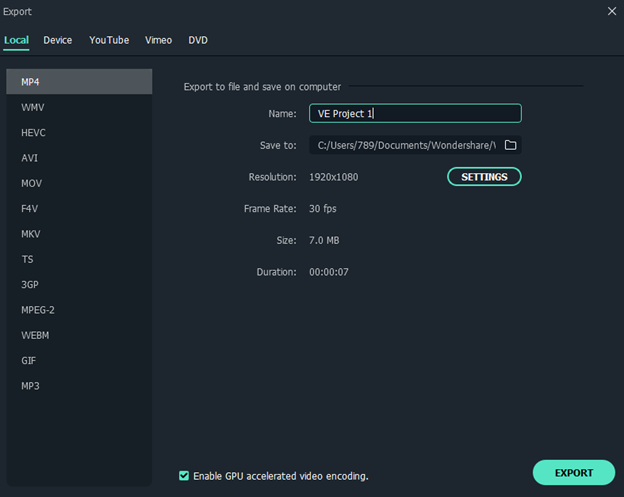
Ergebnis: Sobald Sie mit den Anpassungen und dem Anwenden von Masken fertig sind, ist Ihr orangefarbenes Animationsvideo fertig. Klicken Sie einfach auf exportieren und wählen Sie Ihr gewünschtes Videoformat. Es wird einige Zeit dauern, und Ihr Video ist bereit, mit Ihren Freunden geteilt zu werden. Ich wünsche Ihnen viel Spaß beim Selbermachen des nervigen Orange Gesichts.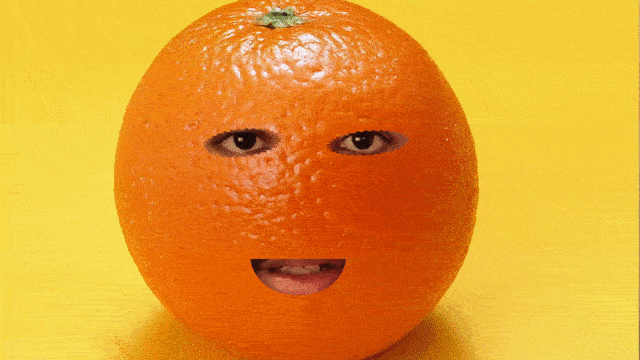
Hier verwenden wir Wondershare Filmora für die Erstellung unseres Videos, weil er einer der besten und einfachsten Video-Editoren ist, die es gibt. Es hat eine recht einfache Schnittstelle, und sogar ein Neuling kann seine Videos nach dem Tutorial machen. Sie laden es von der offiziellen Website von Filmora herunter und können es sofort verwenden.
Sie können Filmora kostenlos herunterladen und ausprobieren:
 100% Sicherheit verifiziert | Keine Malware
100% Sicherheit verifiziert | Keine Malware
Lernen Sie, wie Sie die Geschwindigkeitsrampe in Adobe Premiere Pro/Adobe Rush meistern können. Erstellen Sie dramatische Geschwindigkeitsänderungen, um Ihre Videos hervorzuheben. Einfache Schritte und Tipps sind enthalten.
von Maria Wiedermann Sep 05, 2025 11:56 AM
Lernen Sie die DaVinci Resolve Speed-Ramp-Funktion mit einer schrittweisen Anleitung zu nutzen. Entdecken Sie auch Filmora, die beste Alternative, die besonders für Anfänger geeignet ist.
von Maria Wiedermann Sep 05, 2025 11:56 AM
Passen Sie die Geschwindigkeit Ihrer Videos mit der Funktion "Geschwindigkeitsrampe" von Adobe After Effects an. Erstellen Sie glatte Zeitlupenclips oder verwandeln Sie Ihre Videos in Schnelllaufclips.
von Maria Wiedermann Sep 05, 2025 11:56 AM




